标签:des style blog class code java tar ext javascript width color
我准备在项目中实现该功能之前,google发现大部分代码都是利用一般处理程序 HttpHandler实现的服务器端数据的Excel导出,但是这样存在的问题是ashx读取的数据一般都是数据库中视图的数据,难免会含有方便操作的 主键ID这列的记录。现在项目需要在easyUI的DataGrid中显示的数据能全部导出Excel,包括DataGrid中的中文标题,其他的统统不 要。
完成该功能所需的工具和环境:Newtonsoft.Json序列化和反序列化类库、easyUI前端UI框架、HttpHandler一般处理程序、Aspose.Cells电子表格生成组件;.Net Framework4.0。
前端完成DataGrid中的题头和数据行信息遍历访问,并以JS中二维数组的形式返回后台供ashx程序处理.
|
1
2
3
4
5
6
7
8
9
10
11
12
13
14
15
16
17
18
19
20
21
22
23
24
25
26
27
28
29
30 |
function
ExportExcel() { // 返回grid的所有可见行给后端供导出Excel用 var
rows = $(‘#userlist‘).datagrid("getRows"); if
(rows.length == 0) { msgShow("没有数据可供导出"); return; } //返回grid的所有列的选项title、列宽等 // var columns = $(‘#userlist‘).datagrid("options").columns; //定制DataGrid的columns信息,只返回{field:,title:} var
columns = new
Array(); var
fields = $(‘#userlist‘).datagrid(‘getColumnFields‘); for
(var
i = 0; i < fields.length; i++) { var
opts = $(‘#userlist‘).datagrid(‘getColumnOption‘, fields[i]); var
column = new
Object(); column.field = opts.field; column.title = opts.title; columns.push(column); } var
excelWorkSheet = new
Object(); excelWorkSheet.rows = rows; excelWorkSheet.columns = columns; excelWorkSheet.sheetName = "设置导出的Excel工作表名"; var
filename = "/HttpHandlers/<span style="color:
#ff0000;">FileHandler.ashx?action=exportexcel&excelWorkSheet</span>=" + JSON.stringify(excelWorkSheet); location.href = filename;} |
其中FileHandler.ashx是公共的文件处理程序,根据action=Exportexcel来实现Excel导出功能.
|
1
2
3
4
5
6
7
8
9
10
11
12 |
public
void ProcessRequest(HttpContext context) { var
action = context.Request["action"]; switch
(action.ToLower()) { case
"exportexcel": <span style="color: #ff0000;">EasyUIGrid2Excel</span>(context); break; } } |
EasyUIGrid2Excel完成前台传递的关于Excel报表导出的参数,比如工作表名sheetName,题头标题和行记录。同时它完美解决了在各浏览器下文件名中文乱码问题,最后以弹窗的形式让用户选择直接打开还是下载。
|
1
2
3
4
5
6
7
8
9
10
11
12
13
14
15
16
17
18
19
20
21
22
23
24
25
26
27
28
29
30
31
32
33
34
35
36
37
38
39 |
private
void EasyUIGrid2Excel(HttpContext context) { var
jsonString = context.Request["excelWorkSheet"]; //使用Newtonsoft.Json.Linq.JObject将json字符串转化成结构不固定的Class类 dynamic jsonObject =<span style="color: #ff0000;"> JObject.Parse</span>(jsonString); string
fileName = String.Concat(jsonObject.sheetName, DateTime.Now.ToString("yyyyMMdd-HHmmss"), ".xls") ; //解决中文文件名乱码只在IE中有效 // filename = HttpUtility.UrlEncode(filename, System.Text.Encoding.UTF8); if
(context.Request.UserAgent.ToLower().IndexOf("msie") > -1) { //当客户端使用IE时,对其进行编码; //使用 ToHexString 代替传统的 UrlEncode(); fileName = <span style="color: #ff0000;">CommonHelper.ToHexString</span>(fileName); } if
(context.Request.UserAgent.ToLower().IndexOf("firefox") > -1) { //为了向客户端输出空格,需要在当客户端使用 Firefox 时特殊处理 context.Response.AddHeader("Content-Disposition", "attachment;filename=\""
+ fileName + "\""); } else context.Response.AddHeader("Content-Disposition", "attachment;filename="
+ fileName); string
extension = Path.GetExtension(fileName); context.Response.ContentType = <span style="color: #ff0000;">CommonHelper.GetMimeType</span>(extension); context.Response.ContentEncoding = Encoding.UTF8; Workbook workbook = <span style="color: #ff0000;">Object2Workbook</span>(jsonObject, context); context.Response.Clear(); context.Response.Buffer = true; context.Response.BinaryWrite(workbook.SaveToStream().ToArray()); context.Response.End(); } |
上面代码中的红色标注部分详见下载中的公共类库,其中Object2Workbook主要实现Aspose.cells中的Excel格式化输出定制,没有太多技巧,Aspose.cells还带有授权文件的哦,你懂的!
|
1
2
3
4
5
6
7
8
9
10
11
12
13
14
15
16
17
18
19
20
21
22
23
24
25
26
27
28
29
30
31
32
33
34
35
36
37
38
39
40
41
42
43
44
45
46
47
48
49
50
51
52
53
54
55
56
57
58
59
60
61
62
63
64
65
66
67
68
69
70
71
72
73
74
75
76
77
78
79
80
81
82
83
84
85
86
87
88
89
90
91
92 |
private
Workbook Object2Workbook(dynamic jsonObject, HttpContext context) { #region Aspose.Cell引用 Aspose.Cells.License licExcel = new
License(); //Aspose.Cells申明 if
(File.Exists(context.Server.MapPath("~/Bin/cellLic.lic"))) licExcel.SetLicense(context.Server.MapPath("~/Bin/cellLic.lic")); #endregion Workbook workbook = new
Workbook(); Worksheet sheet = workbook.Worksheets[0]; Styles styles = workbook.Styles; int
styleIndex = styles.Add(); Aspose.Cells.Style borderStyle = styles[styleIndex]; borderStyle.Borders.DiagonalStyle = CellBorderType.None; borderStyle.HorizontalAlignment = TextAlignmentType.Center;//文字居中 Cells cells = sheet.Cells; sheet.FreezePanes(1, 1, 1, 0);//冻结第一行 sheet.Name = jsonObject.sheetName;//接受前台的Excel工作表名 //为标题设置样式 Style styleTitle = workbook.Styles[workbook.Styles.Add()];//新增样式 styleTitle.HorizontalAlignment = TextAlignmentType.Center;//文字居中 styleTitle.Font.Name = "宋体";//文字字体 styleTitle.Font.Size = 18;//文字大小 styleTitle.Font.IsBold = true;//粗体 //题头样式 Style styleHeader = workbook.Styles[workbook.Styles.Add()];//新增样式 styleHeader.HorizontalAlignment = TextAlignmentType.Center;//文字居中 styleHeader.Font.Name = "宋体";//文字字体 styleHeader.Font.Size = 14;//文字大小 styleHeader.Font.IsBold = true;//粗体 styleHeader.IsTextWrapped = true;//单元格内容自动换行 styleHeader.Borders[BorderType.LeftBorder].LineStyle = CellBorderType.Thin; styleHeader.Borders[BorderType.RightBorder].LineStyle = CellBorderType.Thin; styleHeader.Borders[BorderType.TopBorder].LineStyle = CellBorderType.Thin; styleHeader.Borders[BorderType.BottomBorder].LineStyle = CellBorderType.Thin; //内容样式 Style styleContent = workbook.Styles[workbook.Styles.Add()];//新增样式 styleContent.HorizontalAlignment = TextAlignmentType.Center;//文字居中 styleContent.Font.Name = "宋体";//文字字体 styleContent.Font.Size = 12;//文字大小 styleContent.Borders[BorderType.LeftBorder].LineStyle = CellBorderType.Thin; styleContent.Borders[BorderType.RightBorder].LineStyle = CellBorderType.Thin; styleContent.Borders[BorderType.TopBorder].LineStyle = CellBorderType.Thin; styleContent.Borders[BorderType.BottomBorder].LineStyle = CellBorderType.Thin; var
rowCount = jsonObject.rows.Count;//表格行数 var
columnCount = jsonObject.columns.Count;//表格列数 //生成行1 标题行 cells.Merge(0, 0, 1, columnCount);//合并单元格 cells[0, 0].PutValue(jsonObject.sheetName);//填写内容 cells[0, 0].Style = styleTitle; cells.SetRowHeight(0, 25); //生成题头列行 for
(int
i = 0; i < columnCount; i++) { cells[1, i].PutValue(jsonObject.columns[i]["title"]); cells[1, i].Style = styleHeader; cells.SetRowHeight(1, 23); } //生成内容行,第三行起始 //生成数据行 for
(int
i = 0; i < rowCount; i++) { for
(int
k = 0; k < columnCount; k++) { var
currentColumnName = jsonObject.columns[k]["field"]; cells[2 + i, k].PutValue(jsonObject.rows[i][currentColumnName.Value]); cells[2 + i, k].Style = styleContent; } cells.SetRowHeight(2 + i, 22); } //添加制表日期 cells[2 + rowCount, columnCount-1].PutValue("制表日期:"
+ DateTime.Now.ToShortDateString()); sheet.AutoFitColumns();//让各列自适应宽度 sheet.AutoFitRows();//让各行自适应宽度 return
workbook; } |
该code snippet也能很好的移植,在需要实现Excel导出的js文件中调用ExportExcel函数,传递sheetName值即可
国际惯例,无图无真相
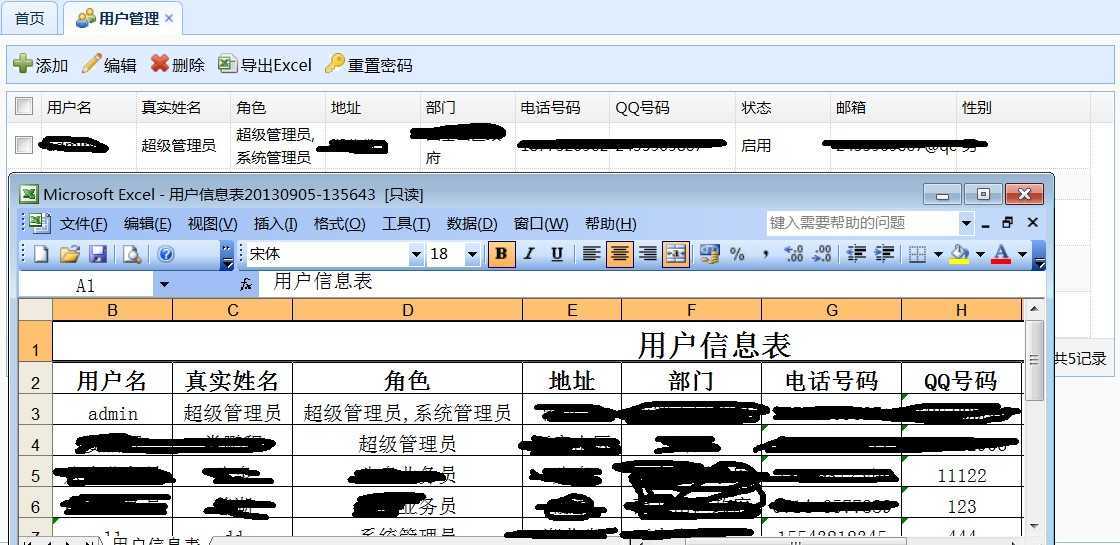
btw:另外请教两个问题,知道的童鞋回答一下,谢谢
1,通过客户端导出Excel的方式,当打开文件的时候,提示:文件错误,数据可能丢失, 初步认为可能数字以文本形式存到Excel中出现了问题?如果直接服务器端导出却没有这个错误
2,一对多表中数据更新问题,比如三张表User,Role和对应的关联表UserRole,其中主键都是自动递增ID。如果我更改了用户角色,当前的做法是在UserRole中删掉该用户的所有旧角色,再新增。感觉这样麻烦也不合理,请教大家有好的做饭没?
利用Aspose.Cells完成easyUI中DataGrid数据的Excel导出功能,布布扣,bubuko.com
利用Aspose.Cells完成easyUI中DataGrid数据的Excel导出功能
标签:des style blog class code java tar ext javascript width color
原文地址:http://www.cnblogs.com/rainbowzc/p/3702724.html